Содержание
- 2. Вивчаємо Логічні вирази, які містять знаки порівняння: > (більше), (не дорівнює), >= (більше або дорівнює), Логічний
- 3. Вивчаємо ІF (логічний_вираз; значення_якщо_істина; значення_якщо_хибність).
- 4. Вивчаємо Значення цієї функції визначається так: - обчислюється значення логічного_виразу (True чи False); - якщо логічний_вираз
- 5. Приклад Завдання 1. Необхідно переоцінити товарні залишки. Якщо продукт зберігається на складі довше 8 місяців, зменшити
- 6. Функції з категорії Логічні
- 7. Таблиця значень функцій AND, OR, NOT
- 8. Приклад Якщо товар зберігається довше 8 місяців, то його вартість зменшується в 2 рази. Якщо довше
- 9. Приклад Якщо вартість товару на складі після уцінки стала менше 300 грн. або продукт зберігається довше
- 10. Умовне форматування Умовне форматування комірок — автоматична зміна формату комірки на заданий, якщо значення даних в
- 11. Правила виділення клітинок Цей пункт, в свою чергу, вміщує в себе такі стандартні функції, як «Більше»,
- 12. Правила відбору перших і останніх значень
- 13. Гістограми Вибрати потрібний нам стовпець або рядок і натиснути на відповідну кнопку. Клітинки заповнюються кольором, залежно
- 14. Колірні шкали Вибрати потрібний нам стовпець або рядок і натиснути на відповідну кнопку. Клітинки заповнюються кольором,
- 15. Набори значків Потрібні для того, щоб вказувати на різницю між значеннями в стовпці або рядку.
- 16. Використання формул Вибрати в меню умовного форматування пункт «Створити правило», потім рядок «Використовувати формулу» для визначення
- 17. Практичне завдання Задача 1. 1. На робочому листі «Лист 1» побудувати та заповнити таблицю за зразком.
- 18. Практичне завдання Задача 1. 1. На робочому листі «Лист 1» побудувати та заповнити таблицю за зразком.
- 19. Практичне завдання Задача 1. • Відформатувати стовпчик «Винагорода» так, щоб комірка із значенням «І премія» виділялась
- 20. Практичне завдання 2. На тому ж листі побудувати таблицю: Заповнити стовпчик «Кількість» за допомогою статистичної функції
- 21. Домашнє завдання Завдання за підручником: ст.200-206, опрацювати. 2. Задачі. Варіант 1 Завдання 1. Таблиця містить наступні
- 23. Скачать презентацию





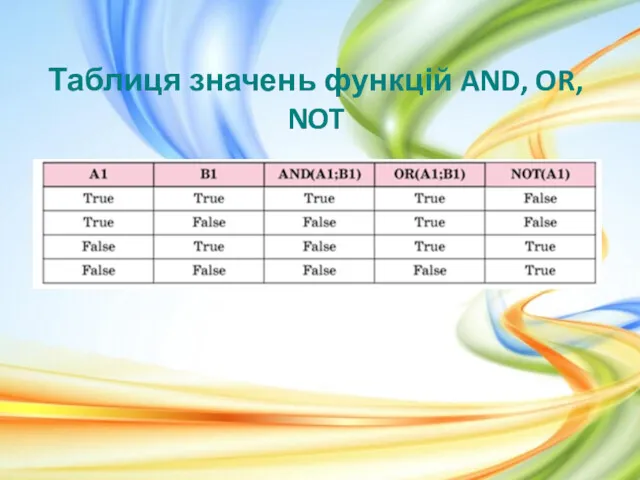


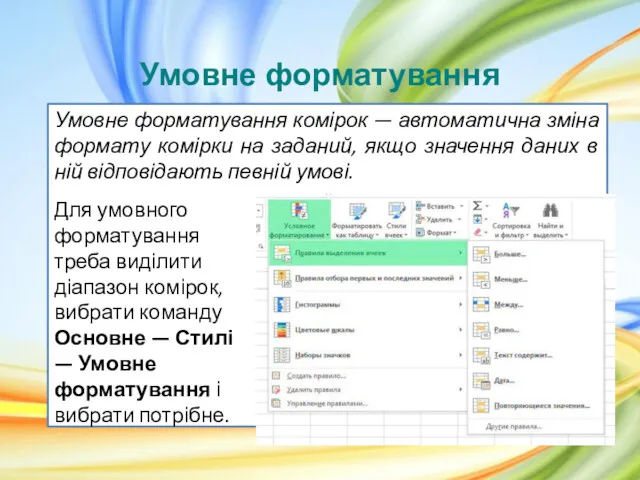
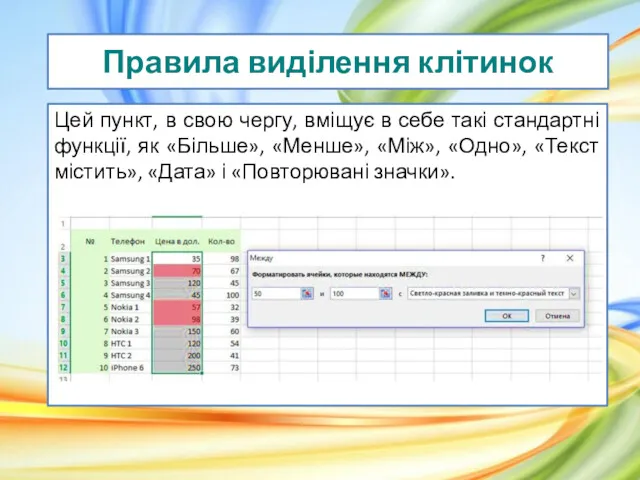



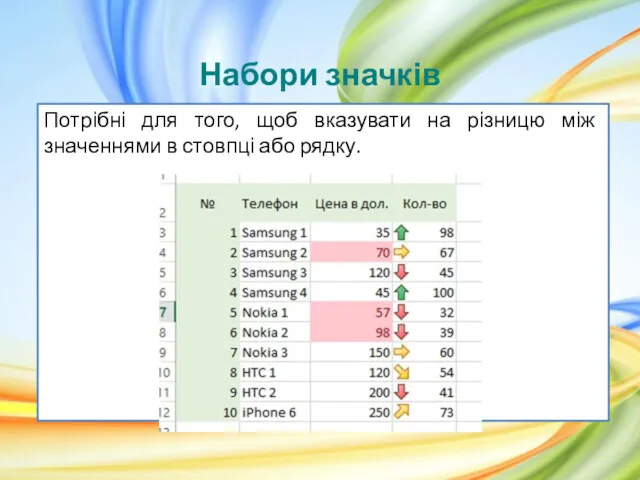
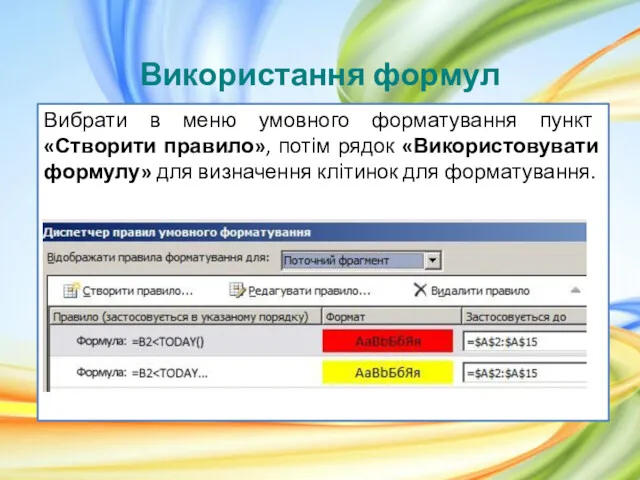





 Информационные технологии в юридической деятельности
Информационные технологии в юридической деятельности Приятные новости. Hot Talk представляет
Приятные новости. Hot Talk представляет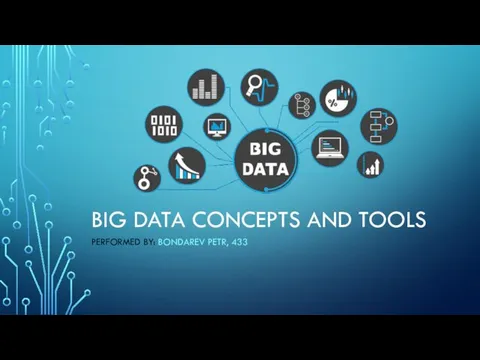 Big data concepts and tools
Big data concepts and tools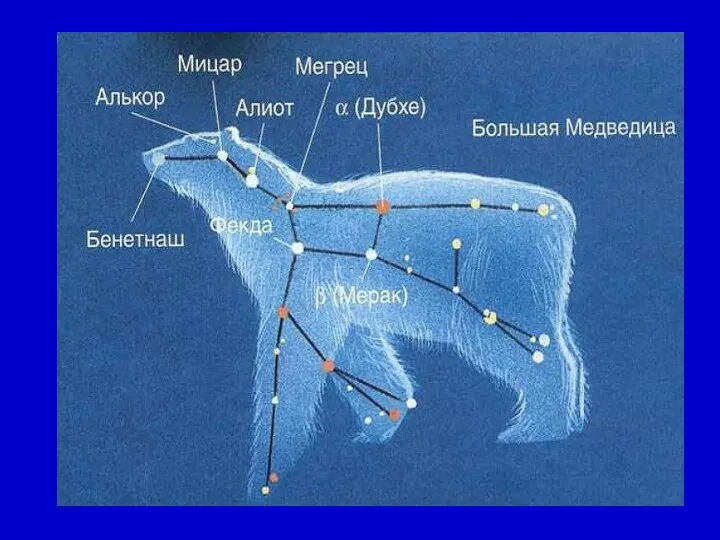 Електронні таблиці
Електронні таблиці Інформаційні технології та системи в економіці: визначення, еволюція та сучасна класифікація
Інформаційні технології та системи в економіці: визначення, еволюція та сучасна класифікація Верстальщик сайтов
Верстальщик сайтов Технологии 3D-печати
Технологии 3D-печати Обзор доступных Open Source-инструментов для решения всех возникающих при разработке ПО задач
Обзор доступных Open Source-инструментов для решения всех возникающих при разработке ПО задач Инструкция по записи спортсменов через портал государственных услуг
Инструкция по записи спортсменов через портал государственных услуг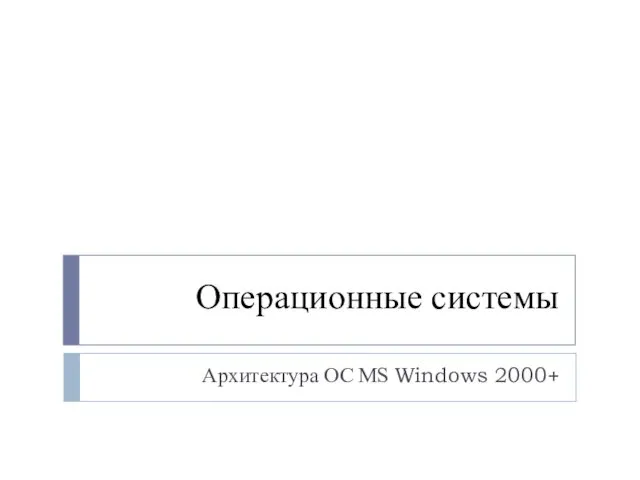 Операционные системы. Архитектура ОС MS Windows 2000+
Операционные системы. Архитектура ОС MS Windows 2000+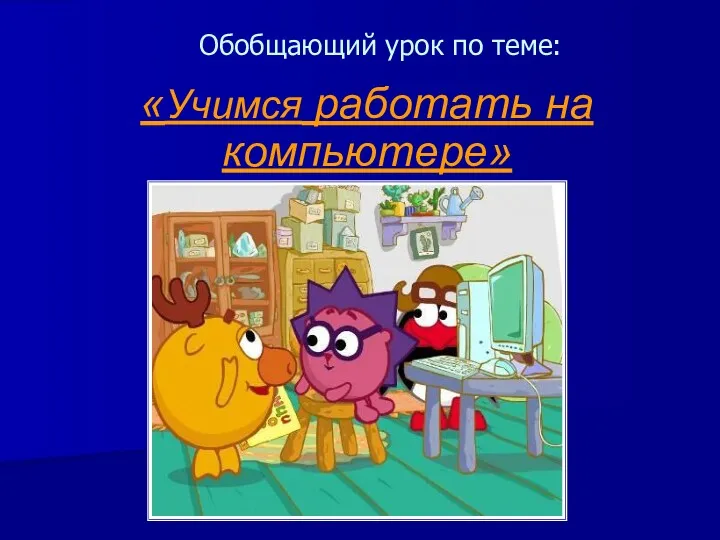 Учимся работать на компьютере. Обобщающий урок по теме
Учимся работать на компьютере. Обобщающий урок по теме Основные команды ЭВМ
Основные команды ЭВМ Хакеризм. Понятие хакера
Хакеризм. Понятие хакера Интернет-сервис Антиплагиат. Ру
Интернет-сервис Антиплагиат. Ру Система и окружающая среда
Система и окружающая среда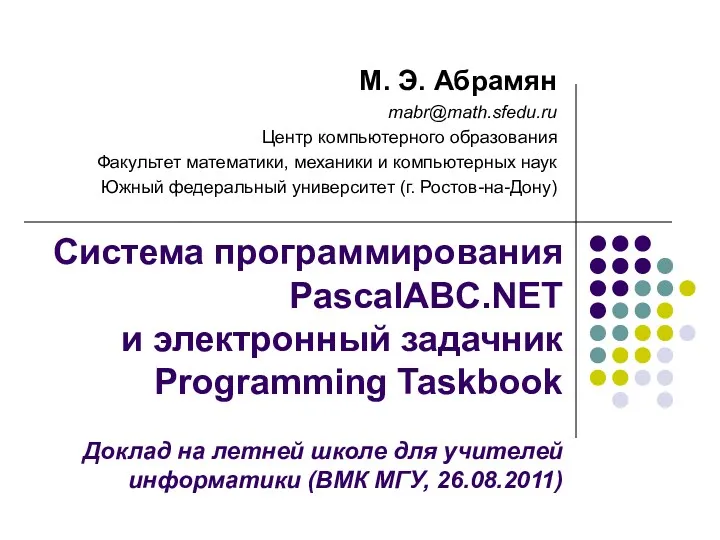 Система программирования PascalABC.NET и электронный задачник Programming Taskbook
Система программирования PascalABC.NET и электронный задачник Programming Taskbook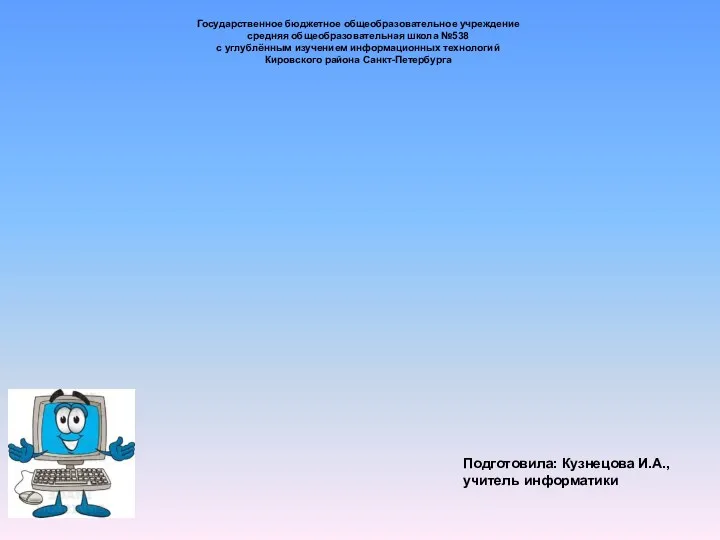 Методическая разработка урока Системная среда. 8 класс
Методическая разработка урока Системная среда. 8 класс Разработка программы автоматизации претензионно-исковой и договорной работы юридического отдела фирмы
Разработка программы автоматизации претензионно-исковой и договорной работы юридического отдела фирмы Психология и реклама
Психология и реклама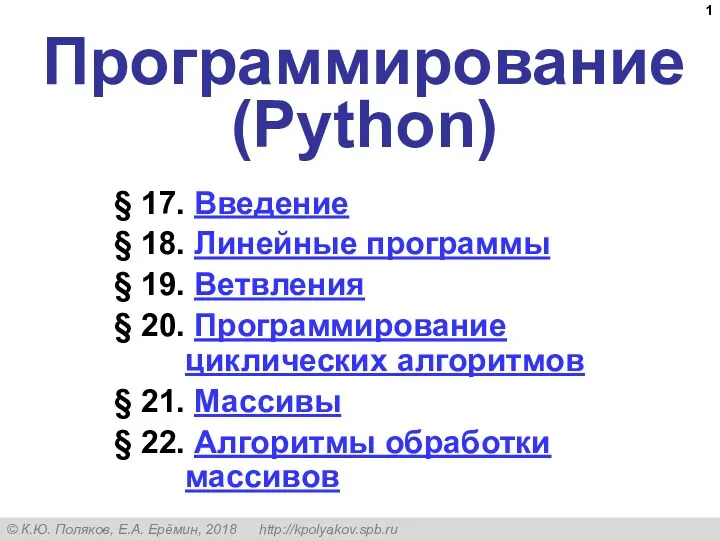 Основы программирования (Python)
Основы программирования (Python) Ашық сабақ
Ашық сабақ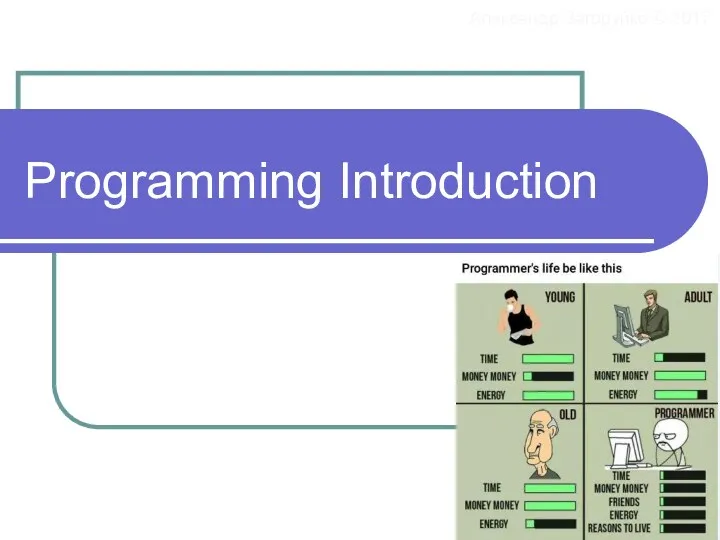 Что такое программирование
Что такое программирование Аналіз та оцінювання ризиків інформаційної безпеки
Аналіз та оцінювання ризиків інформаційної безпеки Презентация Величины в среде программирования Кумир, 7 класс
Презентация Величины в среде программирования Кумир, 7 класс Компьютерные презентации. Мультимедиа. Информатика. 7 класс
Компьютерные презентации. Мультимедиа. Информатика. 7 класс Приложение Delphi , его интерфейс, задачи визуального объектно-ориентированного программирования
Приложение Delphi , его интерфейс, задачи визуального объектно-ориентированного программирования Теоретико-графовые модели данных. (Лекция 3)
Теоретико-графовые модели данных. (Лекция 3) Основные сведения об алгоритмах. 11 класс
Основные сведения об алгоритмах. 11 класс